
Table des matières:
- Auteur John Day [email protected].
- Public 2024-01-30 09:05.
- Dernière modifié 2025-01-23 14:45.

Je voulais créer un émetteur WSPRnet (Weak Signal Propegation Reporter) pour me mettre les pieds dans le jeu WSPRnet et commencer à voir jusqu'où je peux transmettre une balise. J'avais une partie de cet équipement qui traînait et j'ai décidé de créer un prototype rapide pour explorer la science, puis d'étendre plus tard les connaissances fondamentales que j'obtiendrais de ce projet pour peut-être construire quelque chose d'un peu plus efficace ou intéressant.
Fournitures
Composants majeurs:
- Alimentation de table
- Raspberry Pi (tout modèle DEVRAIT fonctionner, mais j'ai le Raspberry Pi 3 modèle B v1.2 sous la main)
- Carte SD
- Planche à pain
Composants passifs:
- Condensateur (?F)
- Résistance
Logiciel:
- Wsprry Pi
- RaspiOS Lite
Étape 1: Flasher le système d'exploitation sur la carte SD
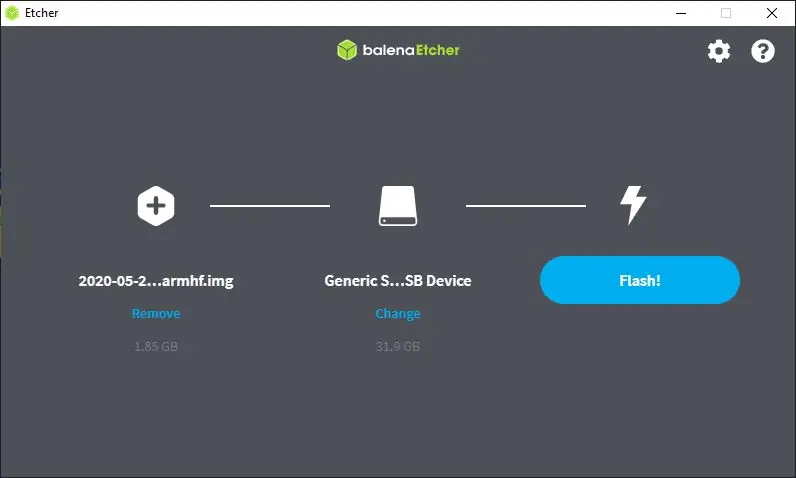
Balena Etcher est un fantastique outil multiplateforme pour écrire des systèmes d'exploitation sur des cartes SD et des clés USB. Chargez simplement l'image, choisissez la carte SD et cliquez sur
Étape 2: préparer WsprryPi
Avant de retirer la carte SD de l'ordinateur, assurez-vous d'ajouter un fichier à la racine du dossier de démarrage sur la carte SD appelé ssh. Cela devrait être un fichier vierge, mais active le serveur SSH sur le Raspberry Pi afin que vous puissiez vous y connecter sans tête. Une fois connecté, n'hésitez pas à utiliser raspi-config pour activer le wifi ou modifier la taille de division de la mémoire (headless n'a pas besoin de beaucoup de RAM vidéo).
sudo raspi-config
N'oubliez pas de mettre à jour et d'installer certains packages requis.
sudo apt-get update && sudo apt-get install git
Une fois votre configuration initiale terminée, nous pouvons télécharger le logiciel requis.
git clone
Se déplacer dans le répertoire
cd WsprryPi
Il manque une bibliothèque dans l'un des fichiers du référentiel. Vous devrez inclure une sysmacro dans la liste des inclusions en haut de./WsprryPi/mailbox.c. Modifiez ce fichier et sous le dernier, incluez où il est écrit:
#comprendre
#include #include #include #include #include #include #include #include #include #include "mailbox.h" Ajoutez un include pour qu'il dise
#comprendre
#include #include #include #include #include #include #include #include #include #include #include "mailbox.h"
Une fois cela fait, vous pouvez construire et installer le code.
faire && sudo faire installer
Étape 3: Test de WsprryPi
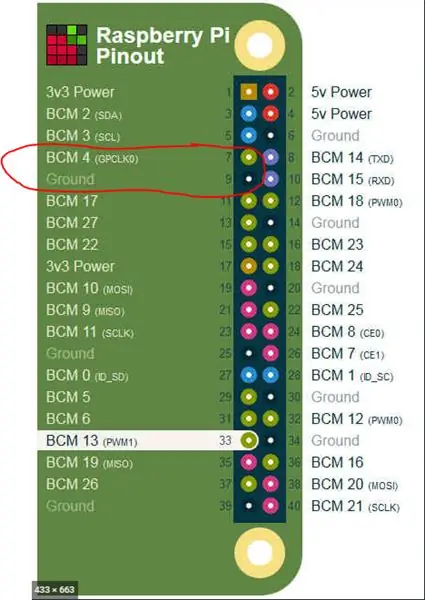
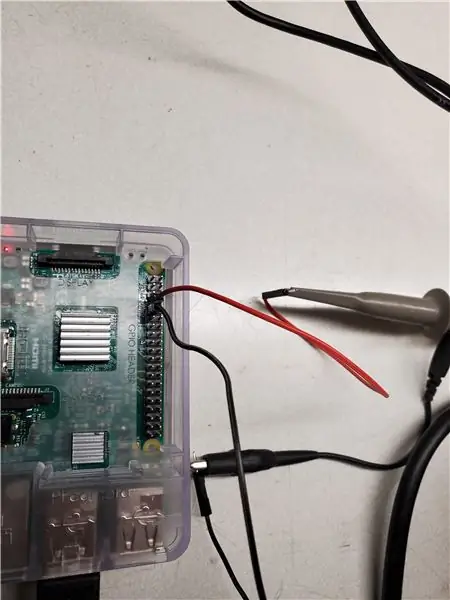

Les broches 7 et 9 sur les en-têtes GPIO du Raspberry Pi sont l'endroit où le signal est émis. La broche 9 est la broche de terre et la broche 7 est la broche de signal.
Une fois l'oscilloscope connecté, WsprryPi a été exécuté avec une fréquence de test:
sudo wspr --test-tone 780e3
Cela indique au logiciel d'émettre une tonalité de test sur ces broches avec une fréquence de 780 kHz. Comme le montre la capture de l'oscilloscope, il n'était éteint que d'environ 6 Hz, donc c'est assez bon.
Étape 4: Informations requises

Afin d'utiliser efficacement le WSPRnet, vous devrez être en mesure de répondre à quelques questions.
- Qui es-tu? (Signe d'appel)
- Où es-tu? (Emplacement)
- Comment ca va? (La fréquence)
Pour plus de précision, la transmission sur ces fréquences nécessite une licence pour opérer sur les bandes amateurs. Vous devriez avoir reçu un indicatif lors de la réception d'un laissez-passer de la FCC sur les tests de radio amateur. Si vous n'en possédez pas, veuillez en obtenir un avant de continuer.
L'emplacement est un peu plus simple. Aucun test nécessaire ! Trouvez votre emplacement sur cette carte et passez la souris dessus pour obtenir un emplacement de grille à 6 chiffres (je crois que seulement 4 sont nécessaires (?)).
www.voacap.com/qth.html
Enfin, vous devez déterminer la fréquence que vous souhaitez utiliser pour le fonctionnement WSPR. Ceci est vital car la sélection de l'antenne déterminera grandement la distance de propagation du signal, mais plus important encore, le Raspberry Pi utilise GPIO pour générer des signaux. Cela signifie que la sortie est une onde carrée. Ce dont nous avons besoin, c'est d'une sinusoïdale. Nous devrons construire un LPF (filtre passe-bas) pour lisser la forme carrée en une sinusoïde utilisable.
Étape 5: Conception du filtre
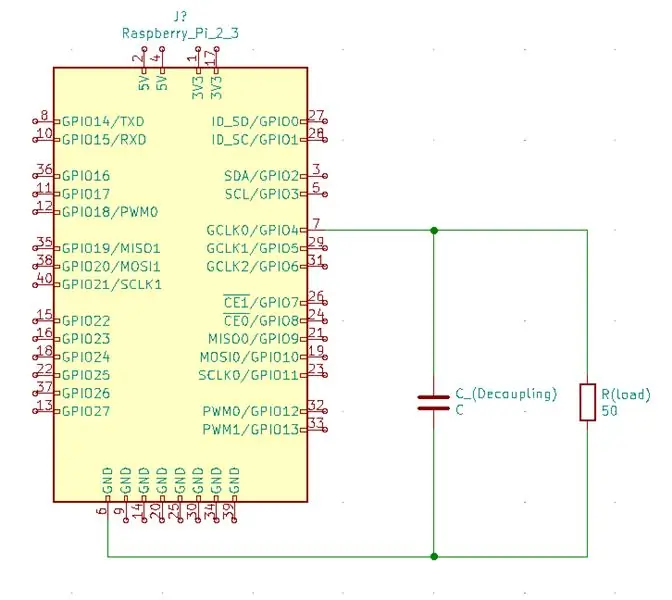
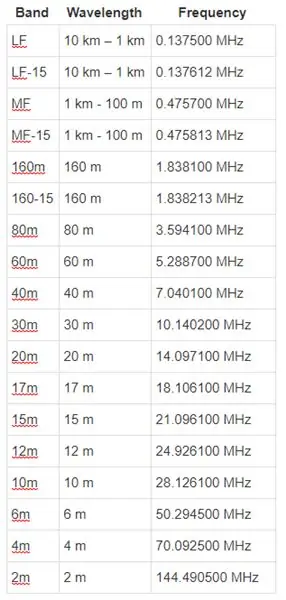
WSPR a désigné des fréquences attribuées sur plusieurs bandes du spectre radioamateur. les bandes sont les suivantes dans le tableau ci-joint.
Ces chiffres vont être importants pour la sélection de l'antenne et la conception du LPF. Pour ce projet, nous garderons la conception du filtre très simple et utiliserons un LPF RC de 1er ordre (filtre passe-bas du réseau de résistances-capacités). Cela rend le processus très simple, car l'équation pour la conception RC LPF est:
F_c = 1/(2 * pi * R * C)
Si nous réorganisons cela un peu, nous pouvons utiliser la fréquence pour concevoir notre filtre:
R * C = 1/(2 * pi * F_C)
Nous pouvons supposer que la charge (antenne) sera de 50 Ohm, donc si nous intégrons ce nombre dans l'équation et résolvons pour C:
C = 1/(100 * pi * F_c)
Étape 6: Conception du filtre (suite)
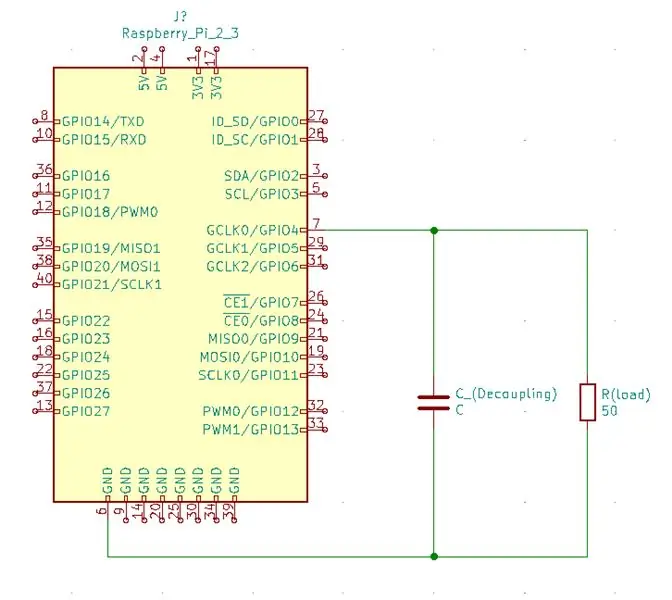
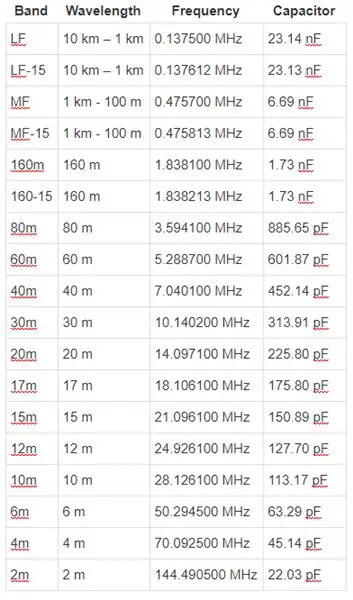
Gardez à l'esprit que ce sont des nombres mathématiques, et probablement pas réalisables avec des composants réels, mais c'est un bon guide à utiliser pour référencer rapidement la taille dont vous avez besoin.
Étape 7: WSPR absent
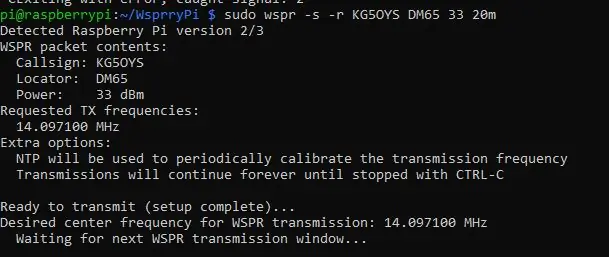
Attachez simplement des fils pour agir comme une antenne dipôle, et vous êtes prêt à rejoindre le plaisir WSPR. J'utilise 20m, voici donc l'entrée shell que j'ai utilisée pour transmettre ma balise:
sudo wspr -s -r KG5OYS DM65 33 20m
PRENDRE PLAISIR!
Conseillé:
Passerelle ESP32 Lora Thingspeak avec nœud de capteur : 9 étapes

Passerelle ESP32 Lora Thingspeak avec nœud de capteur : dans ce projet IoT, j'ai conçu la passerelle ESP32 LoRa & également ESP32 LoRa Sensor Node pour surveiller la lecture du capteur sans fil à quelques kilomètres de distance. L'expéditeur lira les données d'humidité et de température à l'aide du capteur DHT11. Ensuite, il transmet
Badge PCB Noeud Papillon: 4 Étapes

Noeud papillon PCB: Chaque fête est différente et tout le monde veut être unique. Que pensez-vous du port d'un nœud papillon pour circuit imprimé? Les badges PCB ont toujours été une forme artistique de circuit imprimé. Dans ce projet, je vais montrer comment J'ai construit ce Bow T portable
Humidificateur de sol avec nœud : 7 étapes

Soil Moister With Node : Dans ce manuel, je vais vous montrer comment fabriquer un capteur de sol maison pour le système gardenhealth. Je vais vous montrer ce dont vous avez besoin, donner quelques exemples de code et comment implémenter le code. À la fin des instructions, vous saurez comment changer une bande de led
Communication Arduino vers nœud : 4 étapes

Arduino to Node Communication : cette instructable est purement pour juste pour une démonstration très basique de la façon d'envoyer et de recevoir des données via UART (série) entre deux cartes compatibles Arduino
Antenne nœud papillon intérieur/extérieur : 5 étapes

Antenne nœud papillon intérieure/extérieure : J'ai toujours été fasciné par l'antenne nœud papillon standard et j'ai trouvé qu'elles avaient de bonnes propriétés. alors quand j'étais dans un RadioShack il y a quelque temps et que j'en ai vu 2 sur le rack pour 5 $ chacun, je n'ai pas pu m'en empêcher et j'en ai ajouté 2 à ma collection faisant 3
